Dans cet article, nous allons voir comment mettre à jour notre serveur VMWare VCenter. Nous allons utiliser la version de vCenter 7 mais de manière général les options ne changent pas de d’emplacement. Ce tutoriel peut être utile pour les versions ultérieures et antérieures à VCenter 7.
Avant de procéder à l’installation de la mise à jour, il faut toujours effectuer une sauvegarde de votre serveur VCenter !
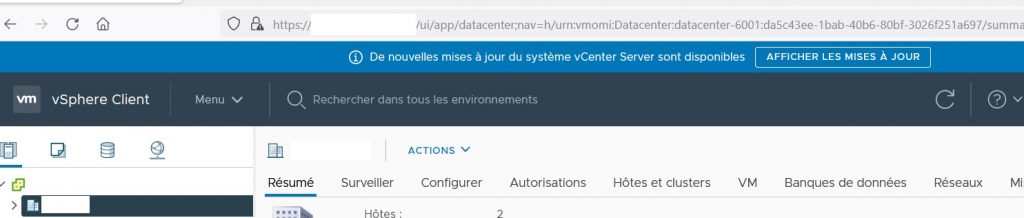
Une fois la sauvegarde terminée, vous pouvez vous connecter au Virtual Appliance Management Interface (VAMI) sur le port 5480 à l’adresse web de votre serveur VCenter
https://vcenter_ip:5480
Vous vous identifiez au portail avec les informations de connexion root
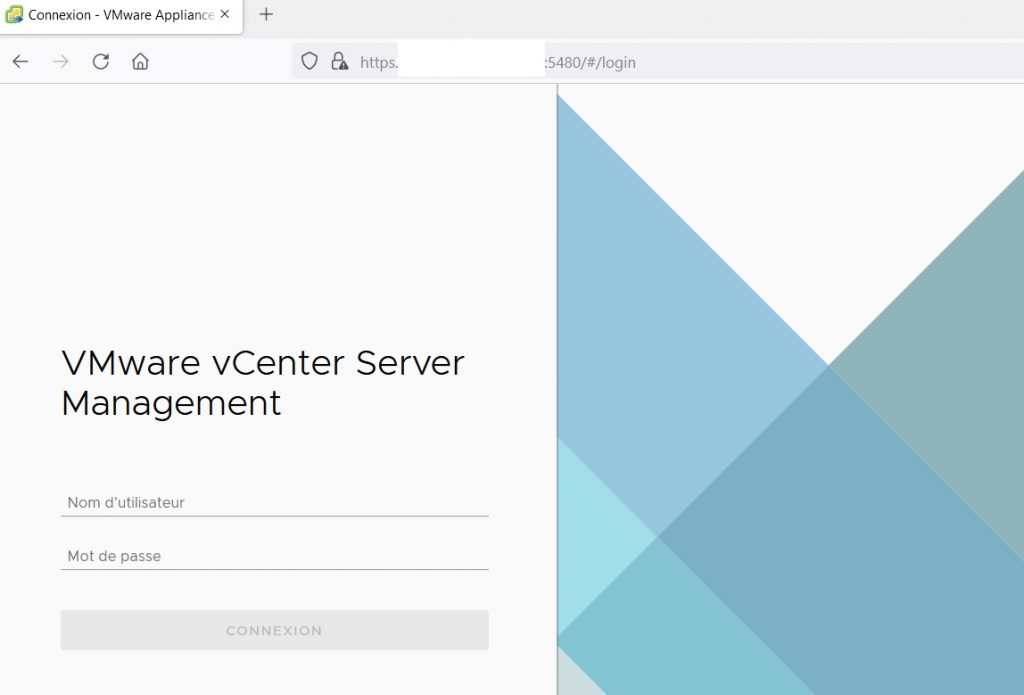
Accéder à la rubrique Mise à jour
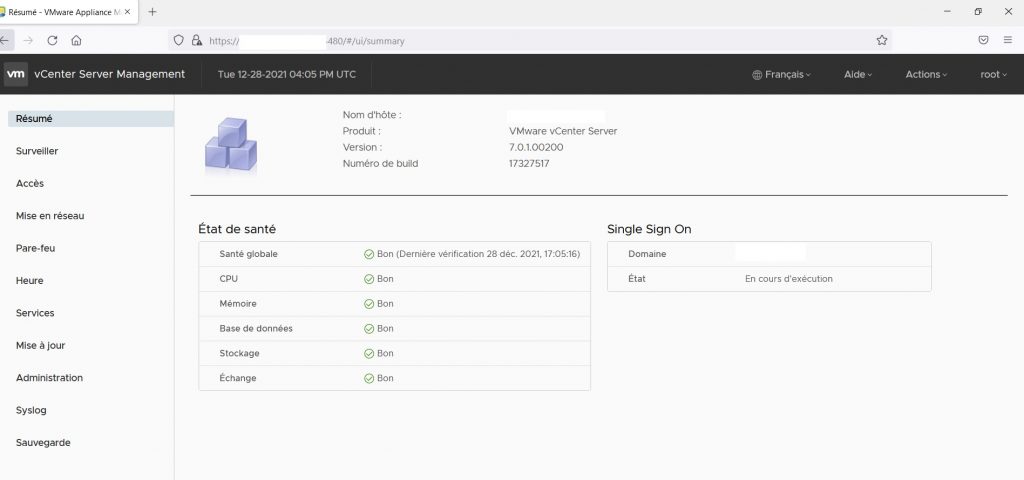
Sélectionner la dernière mise à jour et cliquer sur « Transférer et installer«
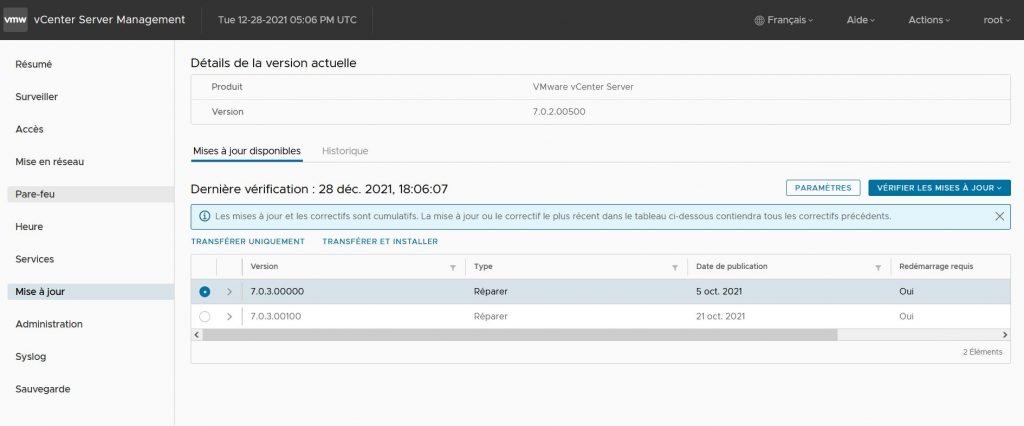
Accepter les termes du contrat et cliquer sur suivant
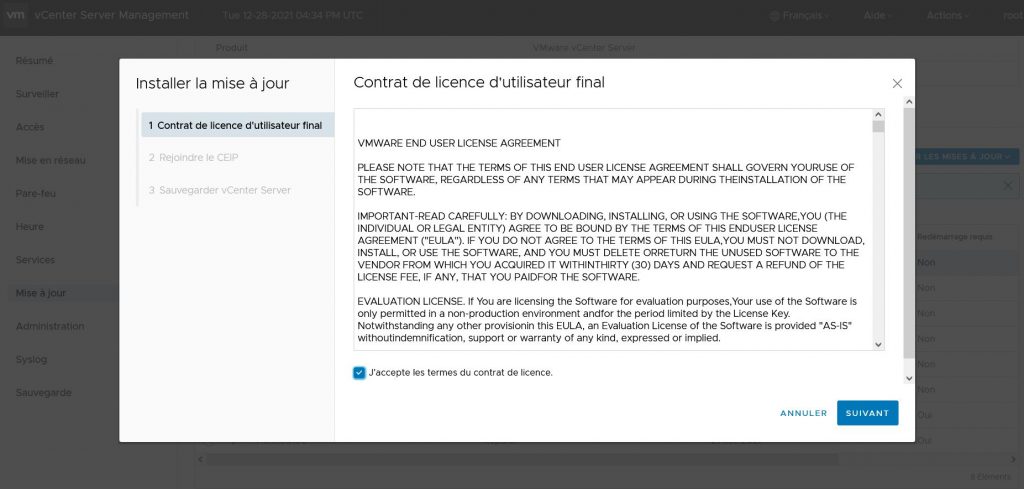
Renseigner le Single Sign-On administrator password et cliquer sur suivant
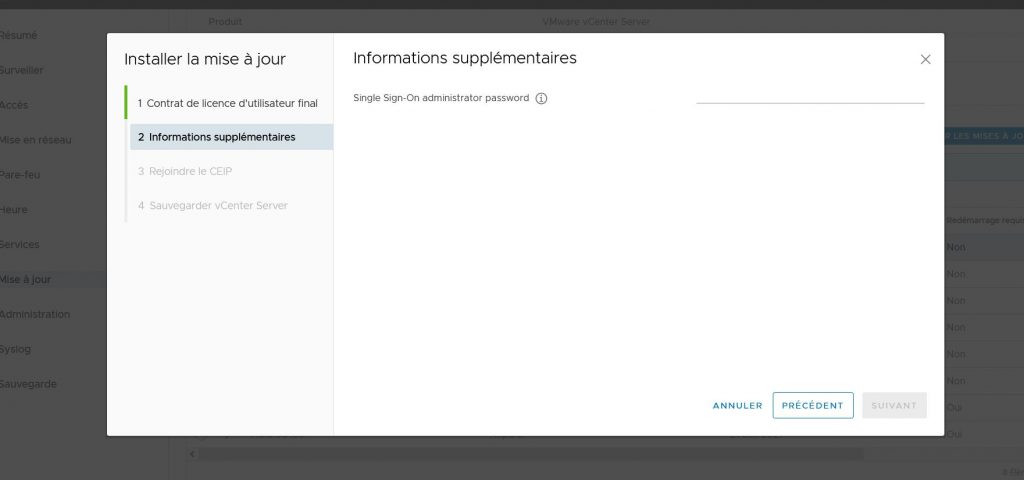
Rejoindre ou non le programme d’amélioration du produit VMware et cliquer sur suivant
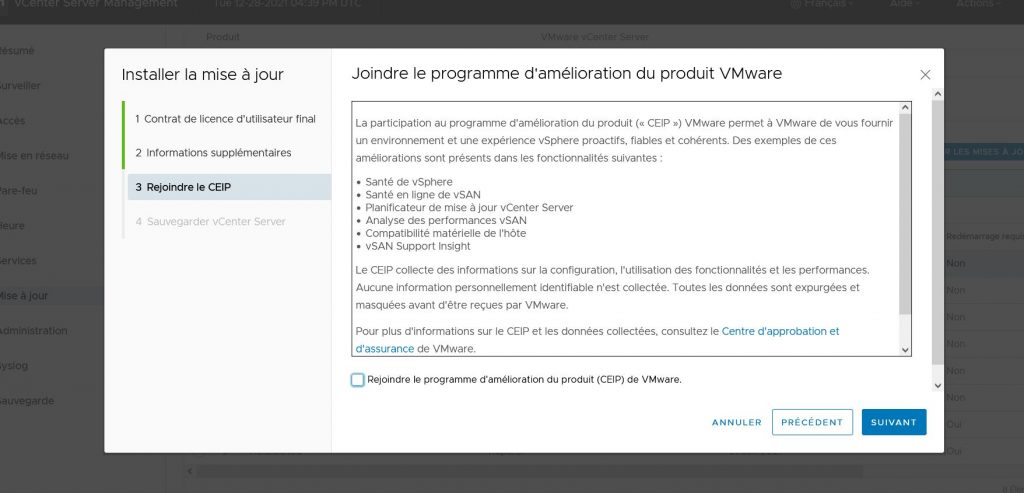
Si vous avez déjà sauvegardé le serveur VCenter cliquez sur la case J’ai sauvegardé vCenter Server et les bases de données associées et Terminer
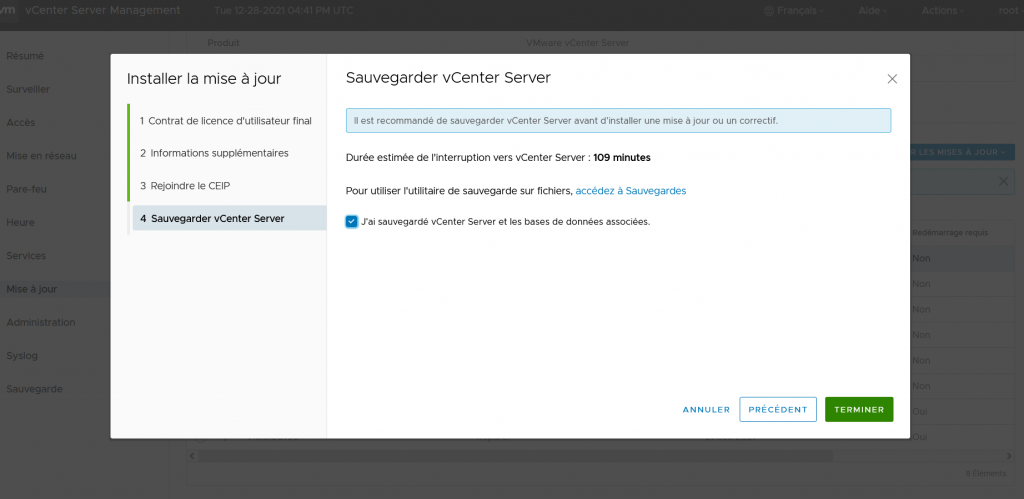
Patienter jusqu’à la fin de la mise à jour
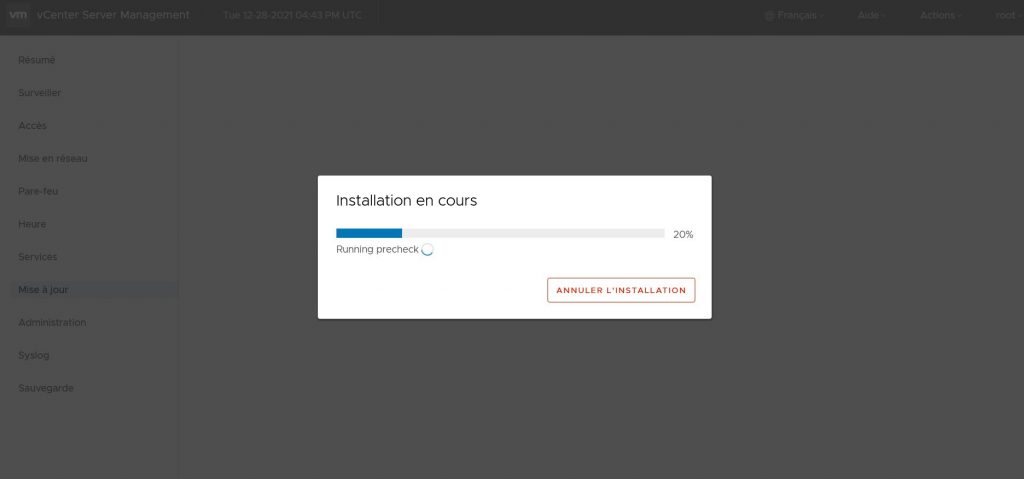

Notre mise à jour est maintenant terminée vous pouvez utiliser le serveur dans sa dernière version.
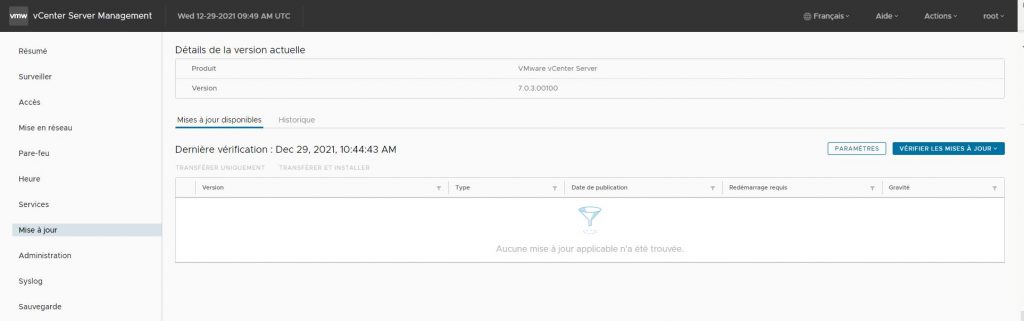

Autodidacte dans la majeure partie de mes compétences et créateur du site gabinhocity.eu, je surf tant bien sur la vague Windows que Linux. Profondément passionné par la découverte, mes loisirs sont partagés entre la photographie et les voyages.
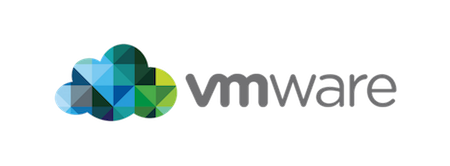

Bonjour
Comment faire lorsque l’on est pas connecté à internet ?
Quel iso récupérer